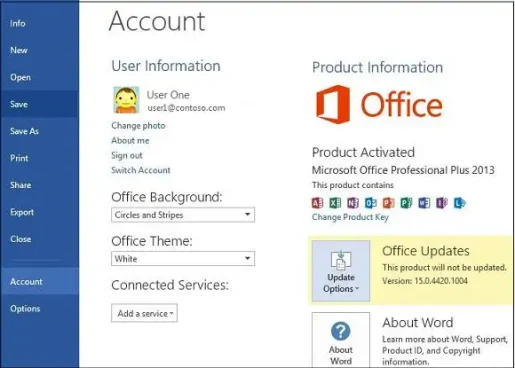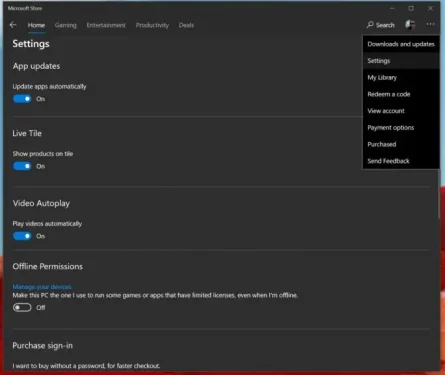Conas nuashonruithe Office 365 a bhainistiú
Mura maith leat nuashonruithe uathoibríocha a fháil in Office 365, tá bealach éasca ann chun iad a dhíchumasú agus a bhainistiú. Seo conas.
- Oscail aon aip Office 365
- Téigh go liosta na gcomhad agus ansin roghnaigh an cuntas
- Cliceáil Roghanna Cuntais
- Cliceáil Nuashonraigh Roghanna
- Cliceáil ar an saighead anuas agus roghnaigh Nuashonruithe Díchumasaithe
Ceann de na buntáistí a bhaineann le Síntiús Office 365 Bíodh na leaganacha nuashonraithe de chroí-fheidhmchláir Office 365 agat i gcónaí. Mar sin féin, mura bhfuil fonn ort nuashonruithe uathoibríocha a fháil, tá sé an-éasca do chuid socruithe a mhúchadh nó a bhainistiú. Sa treoir seo, taispeánfaimid duit go díreach conas is féidir leat é sin a dhéanamh.
Má shuiteáil tú trí shuiteálaí clasaiceach exe
Mura bhfuil Office 365 réamhshuiteáilte ag do ríomhaire mar aip Microsoft Store, nó má tá ort Office a íoslódáil de láimh trí bhrabhsálaí gréasáin, is tasc fada é Office 365 Auto Updates a dhíchumasú. Ar dtús beidh ort aon aip agus roghchlár Office 365 a oscailt comhad ansin roghnaigh an cuntas. Sa chúinne íochtarach ar dheis, tabharfaidh tú faoi deara rogha le haghaidh Roghanna nuashonrú. Beidh tú ag iarraidh cliceáil air sin agus ansin an tsaighead anuas a roghnú. Beidh dhá rogha agat le roghnú as seo. Déanfaimid cur síos air duit thíos, ach beidh tú ag iarraidh rogha a roghnú Nuashonruithe a dhíchumasú Ansin cliceáil ar an gcnaipe “ Sea " .
- Nuashonraigh anois: Chun nuashonruithe a sheiceáil
- Nuashonruithe díchumasaithe: Beidh Nuashonruithe a dhíchumasú Sábháilteacht, feidhmíocht agus iontaofacht
- Féach ar nuashonruithe: Tabharfaidh sé deis duit an nuashonrú atá suiteáilte agat cheana a fheiceáil.
Tá sé tábhachtach a thabhairt faoi deara nach bhfuil tú ag díchumasú ach feidhmíocht nuashonruithe uathoibríocha slándála agus iontaofachta ach dul síos an cosán seo. Ní dhíchumasaíonn tú mór-nuashonruithe do leaganacha nua Office, mar shampla ó Office 2016 go Office 2019, mar atá clúdaithe faoi do shíntiús. Chun seo a dhéanamh, beidh ort cuairt a thabhairt Socruithe Nuashonraithe Windows do chuid féin, agus cliceáil Ardroghanna, agus rogha a dhí-roghnú Faigh nuashonruithe do tháirgí Microsoft eile nuair a dhéanann tú Windows a nuashonrú.
Má shuiteáil tú trí Microsoft Store
Anois, má tá tú ag úsáid aon cheann de na feidhmchláir Office 365 réamhshuiteáilte ar do ríomhaire, a fhaightear de ghnáth ón Microsoft Store, beidh an próiseas rud beag difriúil. Beidh ort ar dtús Dún d’iarratais uile na hOifige , ansin tabhair cuairt ar Microsoft Store. Ón áit sin, beidh ort sconna ansin cód… atá le feiceáil in aice le do phictiúr próifíle. Ar aghaidh, roghnaigh Socruithe Ansin déan cinnte go bhfuil an lasc scoránaigh múchta Aipeanna a nuashonrú go huathoibríoch .
Tabhair faoi deara le do thoil go mbeidh ort anois gach nuashonrú app a bhainistiú de láimh ach dul ar an mbealach seo Íoslódálacha agus nuashonruithe Agus roghnaigh na feidhmchláir go léir a theastaíonn uait a nuashonrú. Ní amháin go ndéantar nuashonruithe uathoibríocha app a mhúchadh ón Microsoft Store, ní amháin ar aipeanna Office 365 ach ar aipeanna stoic ar do chóras freisin, mar shampla Game Bar, Calendar, apps Weather, agus go leor eile.
Ná féach na roghanna seo? Seo an fáth
I gcás nach bhfeiceann tú na roghanna seo, tá cúis leis. Is féidir do leagan de Office 365 a chumhdach le ceadúnú toirte, agus úsáideann do chuideachta beartas grúpa chun an oifig a nuashonrú. Más é seo an cás, sannfar duit de ghnáth de réir na rialacha a leagann do roinn TF síos. Ciallaíonn sé seo go mb’fhéidir go raibh tú eisiata ó nuashonruithe uathoibríocha cheana féin, mar is gnách go ndéanfaidh do roinn TF nuashonruithe a thástáil ar dtús, sula gcinnfidh sí ar cheart iad a rolladh amach chuig gach duine. De ghnáth is é seo an bealach is sábháilte le dul, ag cinntiú eispéireas ardcháilíochta do gach duine a chumhdaítear le pleananna Office 365 do chuideachta.